iphone13充电怎么不显示快充? 苹果13不显示快充的解决办法
2022-12-01 762现在的苹果13也加入的快充的功能,可以让你充电更快。但是有的用户发现自己的苹果13充电不显示快充,不知道是怎么回事,这可能是由于我们使用的充电线故障,也可能是手机电池坏了,可以依次排查来解决。
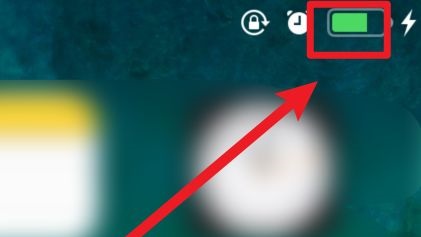
苹果13充电不显示快充:
一、充电线
1、首先,只有苹果13的原装充电线才支持快充。
2、所以如果我们额外购买的充电线,就可能会出现无法快充的问题。
3、此外,充电线如果损坏了也会导致不显示快充,可以更换充电线试试看。

二、电池
1、电池损坏也可能会失去快充功能。
2、这时候我们可以进入苹果官网,打开“技术支持”
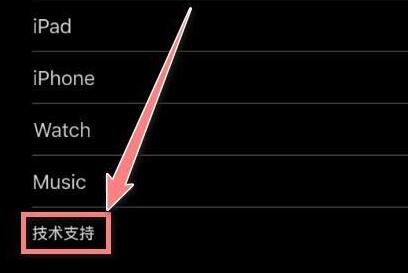
3、在技术支持中选择“Apple维修”
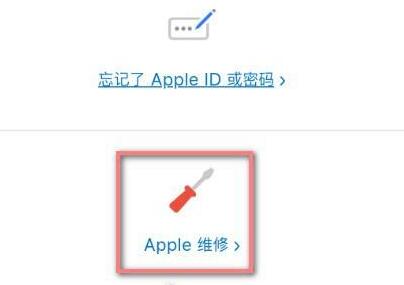
4、接着找到并点击“发起维修请求”
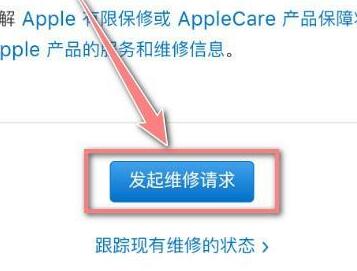
5、然后在列表中找到并选择“iPhone”
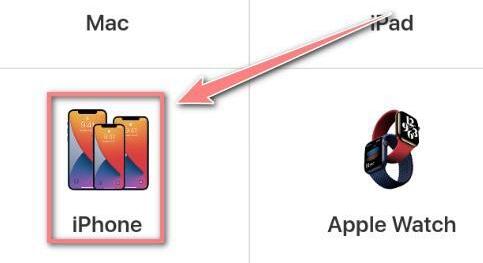
6、再进入“电池与充电”选项。
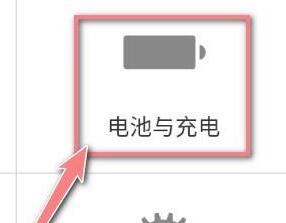
7、在其中选择“更换电池”选项。
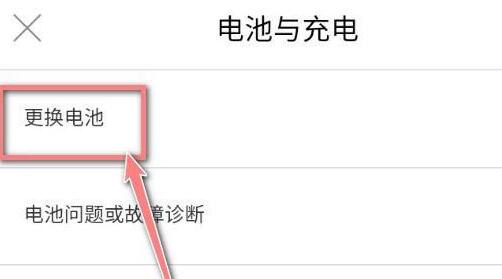
8、最后选择自行送店维修或在线沟通维修都可以解决。
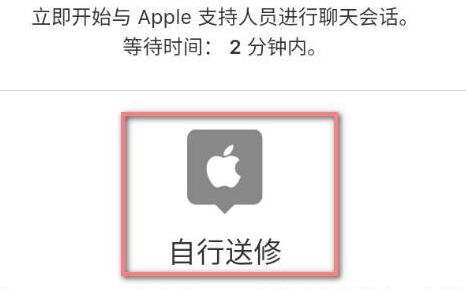
以上就是苹果13不显示快充的解决办法,希望大家喜欢,请继续关注果粉控。
相关资讯
查看更多-

4005mAh+27W 快充,1小时48分钟充满,iPhone 16e 0-100 充电全程测试
-

拆解报告:J.ZAO京东京造35W 20000mAh自带线快充移动电源JZ30X
-

拆解报告:旗航创世20W 2A1C快充充电器QH-Z14-2AC36W-01
-

iQOO Z10 Turbo系列入网:搭载7500mAh超大电池+90W快充
-

目前支持UFCS快充协议的充电器对华为Mate70 兼容性如何?实测揭晓
-

拆解报告:L Lab爱兰博130W 2C1A氮化镓快充充电器PST-130UC2-LB-EU
-

拆解报告:Lenovo联想45W USB-C快充充电器MC-458
-

REDMI K80 Ultra将搭载天玑9400+:电池至高7500mAh 百瓦快充不变
-

苹果MFi认证快充:亿色iPhone C2L快充线14.9元
-

苹果 iPhone 16e 通过 3C 认证,支持最高 29W 快充
最新资讯
查看更多-

- 完美万词王如何设置循环播放 开启循环播放功能流程一览
- 2023-05-31 1756
-

- 剪映如何使用镜像翻转 镜像翻转功能用法详解
- 2023-05-31 3054
-

- 时间规划局如何删除事件 删除记录事件方法介绍
- 2023-05-31 2021
-

- 腾讯会议在哪里取消会议预订 撤回预定会议流程一览
- 2023-05-31 2079
-

- 腾讯会议怎么开启会议字幕 设置会议字幕功能方法介绍
- 2023-05-31 2341
热门应用
查看更多-

- 快听小说 3.2.4
- 新闻阅读 | 83.4 MB
-

- 360漫画破解版全部免费看 1.0.0
- 漫画 | 222.73 MB
-

- 社团学姐在线观看下拉式漫画免费 1.0.0
- 漫画 | 222.73 MB
-

- 樱花漫画免费漫画在线入口页面 1.0.0
- 漫画 | 222.73 MB
-

- 亲子餐厅免费阅读 1.0.0
- 漫画 | 222.73 MB
-
 下载
下载
湘ICP备19005331号-4copyright?2018-2025
guofenkong.com 版权所有
果粉控是专业苹果设备信息查询平台
提供最新的IOS系统固件下载
相关APP应用及游戏下载,绿色无毒,下载速度快。
联系邮箱:guofenkong@163.com